Zugriff auf den Cache und Verwendung des Cache durch Client-Anwendungen
Wenn Sie die Globe-Cache-Kacheln fertig generiert haben, wird der Globe-Service automatisch neu gestartet und verwendet sofort den Cache. Jede ArcGIS-Anwendung, die Globe-Services anzeigen kann, verwendet den Cache. Dazu gehören Anwendungen wie ArcGIS Explorer Desktop, ArcGlobe, ArcReader, ArcCatalog und ArcGIS Engine, die das Globus-Steuerelement nutzen.
ArcGlobe und ArcGIS Explorer Desktop
ArcGlobe und ArcGIS Explorer Desktop können auch 2D-Karten-Caches lesen und auf der Globusoberfläche drapieren. Eine maximale Performance erzielen Sie, wenn Sie den 2D-Cache mit dem Kachelschema ArcGIS Online/Bing Maps/Google Maps erstellen. Das Gleiche gilt für Caches, die im auf WGS 84 basierenden Kachelschema erstellt wurden, das früher für ArcGIS Online verwendet wurde. Globe-Caches sollten nur verwendet werden, wenn ein 2D-Cache nicht in einem dieser Kachelschemas erstellt werden kann. Wenn diese Kachelschemas also nicht verfügbar sind, erzielen Sie die beste Performance unter Verwendung von Globe-Services.
Umschalten des Globe-Service in den 2D-Modus in ArcGIS Explorer Desktop
Beim Erstellen und Bereitstellen von Globe-Caches sollten Sie auch die Anzeigefunktionen der End-Client-Anwendung berücksichtigen. ArcGIS Explorer Desktop (ab Build 900) verfügt über einen optionalen 2D-Modus. Wenn Sie einen 3D-Globe-Service erstellt haben und Sie möchten, dass die Benutzer in der Lage sind, sofort zu einem entsprechenden 2D-Karten-Service zu wechseln, sollten Sie einen Karten-Service mit dem gleichen Namen und dem Namenszusatz "_2D" am Ende auf Ihrem Computer zur Verfügung stellen. Wenn Sie z. B. über einen Globe-Service mit dem Namen "Tacoma" verfügen, sollten Sie einen Karten-Service mit dem Namen "Tacoma_2D" erstellen, damit die Benutzer in ArcGIS Explorer Desktop von der 3D-Ansicht zur 2D-Ansicht wechseln können.
Lokales Caching von Layern auf dem Client
Wenn Sie einen Globe-Service in einer Client-Anwendung verwenden (ArcGlobe, ArcGIS Explorer Desktop), werden die lokalen Caches der von Ihnen aufgesuchten Kacheln beibehalten. Sobald Sie diese Bereiche erneut zoomen oder auf diese schwenken, verwendet die Anwendung den lokalen Cache und muss die Kacheln nicht ein erneut vom Server abrufen.
Sie können auswählen, ob Sie den lokalen Cache für zukünftige Sitzungen auf der Festplatte speichern möchten oder ob Sie den lokalen Cache nur für die aktuelle Sitzung verwenden möchten.
Sie können auch angeben, dass die Kacheln nicht im lokalen Cache gespeichert werden sollen. Hierdurch geht zwar die höhere Performance infolge des lokalen Cachings verloren, Sie rufen aber garantiert immer die neueste Kachel vom Server ab.
Es ist möglich, dass der Serveradministrator das lokale Caching des Layers deaktiviert hat. In diesem Fall erhalten Sie ebenfalls immer die aktuelle Kachel. So kann beispielsweise für ein Layer die Option festgelegt werden, dass der Client den lokalen Cache am Ende der Sitzung nicht speichert. Das bedeutet, dass der lokale Cache beim Verlassen von ArcGlobe gelöscht wird. Wenn dies der Fall ist, sind die anderen Optionen zum lokalen Speichern des Cache nicht verfügbar. Sie können die Layer-basierte Einstellung im Dialogfeld Layer-Eigenschaften auf der Registerkarte Cache unter Optionen für Cache-Verwendung und -Leerung überprüfen.
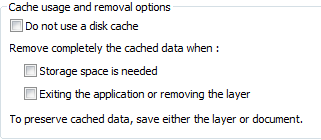
Wenn der Serveradministrator einen Bereich des Server-Cache aktualisiert, den Sie bereits angezeigt haben, müssen Sie den lokalen Cache löschen, damit die Änderungen sichtbar sind. Client-Anwendungen können nicht erkennen, ob ein Cache aktualisiert wurde. Als Serveradministrator müssen Sie die Benutzer daher benachrichtigen, wenn aktualisierte Daten verfügbar sind, damit diese den lokalen Cache löschen können.